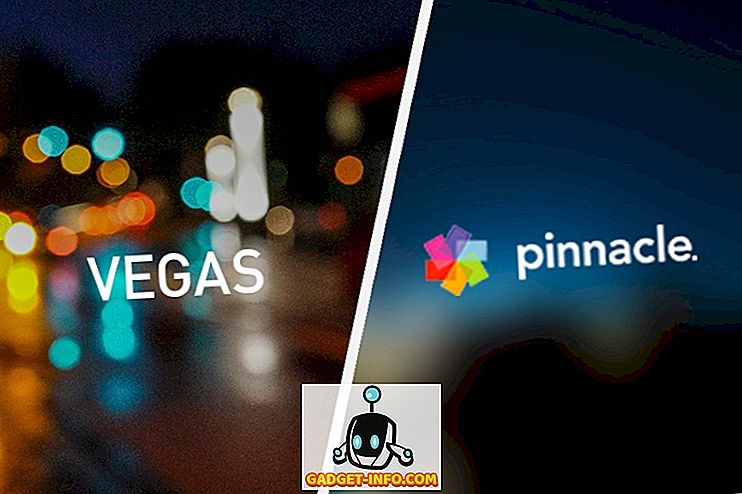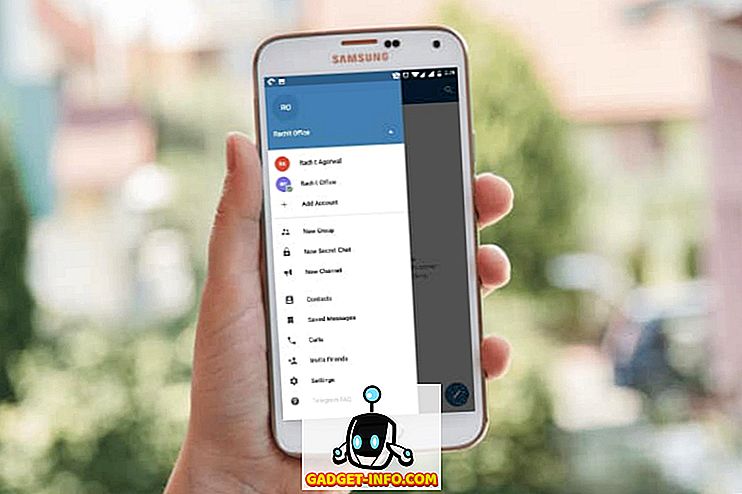„Live Photos“ yra funkcija, kurią „Apple“ pristatė kartu su „iPhone 6S“. Tai, be abejonės, labiau jaučiasi kaip beprotiška, o ne naudinga funkcija. Šios nuotraukos yra labiau panašios į mažas 3 sekundžių GIF, užfiksuotas jūsų „iPhone“ fotoaparate, kurį galite peržiūrėti „3D Touching“ tiesioginiame vaizde. Žinoma, ji prideda gyvenimą prie faktinės nuotraukos, kaip teigia bendrovė, tačiau iki šiol jūs galėjote mėgautis tik iPhone. Tai teisinga, kai perkelsite šias gyvas nuotraukas į savo kompiuterį arba bandysite jį bendrinti su draugais internete, tai tiesiog tampa įprastu foto. Na, mes tai turime. Nors dar negalite pasidalinti savo „Live Photo“ galimybe, galėtumėte ją bendrinti kaip GIF ir gauti beveik panašią patirtį. Taigi, jei jus domina, pažvelkime, kaip „Live Photos“ siųsti kaip GIF „iOS 11“:
Tiesioginio vaizdo siuntimas kaip GIF
Pastaba: aš tai bandžiau naudoti „iPhone 7 Plus“ ir „iPhone 6“, kuriame kūrėjai turi naujausią „iOS 11“ beta versiją, todėl tai turėtų veikti ir jums. Dabar dalijasi „Live Photos“ kaip „GIF“ veikia tik „Mail“ programoje.
Naudodamiesi „iOS 11“, „Apple“ leidžia redaguoti „Live Photos“, suteikdama jums daug įrankių, skirtų „Live Photo“ apšvietimui, keitimui ir netgi efektui, kad galėtumėte iš įrenginio gauti geriausią įmanomą „Live Photo“ vaizdą. Mes ketiname naudoti vieną iš šių įrankių, kad galėtume juos bendrinti kaip GIF. Taigi, atlikite toliau nurodytus veiksmus, kad galėtumėte tai padaryti, be didelių problemų:
- Atidarykite „Live Photo“, kurį norite bendrinti, ir braukite aukštyn ekrane. Dabar jūs pateksite į naują meniu, kuris leis jums pakeisti šio „Live“ vaizdo efektą. Pagal numatytuosius nustatymus nustatyta „Live“. Pasirinkite „Loop“ arba „Bounce“ kaip „Live“ vaizdo efektą. Kai baigsite, bakstelėkite ekrano apatiniame kairiajame kampe esančią „bendrinti piktogramą“ ir pasirinkite programą „Paštas“, kad galėtumėte bendrinti šį redaguotą „Live Photo“.

- Kai būsite „Mail“ programoje, turite tiesiog užpildyti visus duomenis ir tiesiog palieskite „Siųsti“ . Dabar jums bus paprašyta pasirinkti mažą failo dydį arba faktinį GIF dydį. Norėdami siųsti GIF, bakstelėkite bet kurią pasirinktą parinktį.

- Dabar imtuvas gaus „Live Photo“, kurį išsiuntėte, kaip GIF. Taip yra todėl, kad programa „Paštas“ automatiškai konvertuoja ją į GIF prieš siunčiant .

„BONUS“: „Live Photos“ bendrinimas kaip „GIF“ per „WhatsApp“
Na, jums nereikia įdiegti „iOS 11“ jūsų prietaise, kad galėtumėte bendrinti „Live Photos“ kaip „GIF“ per WhatsApp. Tiesiog įsitikinkite, kad atnaujinote naujausią „WhatsApp“ versiją ir atlikite toliau nurodytus veiksmus, kad išvengtumėte painiavos:
- Kai būsite užmegzti ryšį su konkrečiu kontaktu, su kuriuo norite bendrinti „Live Photo“, bakstelėkite ekrano apačioje kairėje esančią bendrinimo piktogramą ir pasirinkite „Photo & Video Library“, kad įkeltumėte nuotrauką. Perkėlę į „Photo Library“, „ 3D“ palieskite nuotrauką, kurią norite bendrinti, ir braukite aukštyn .

Jei norite konvertuoti „Live Photos“ į „GIF“ failus, tai yra daugybė programų. Man patinka „Google Motion Stills“ programa.
Bendrinti tiesiogines nuotraukas kaip GIF iOS 11
Na, tai nebuvo taip sunku, tiesa? Nors vis dar laukiame, kol „Apple“ pasiūlys visišką „Live Photos“ palaikymą įvairiose programose, kad galėtum pasidalinti šiomis gražiomis akimirkomis su draugais ir šeima, tai tikrai yra geras pradžia. Na, ar džiaugiatės, kad galėsite dalintis „Live Photos“ kaip „GIF“ su „iOS 11“ ir „WhatsApp“, ar vis dar laukiate visavertės dalijimosi sistemos? Ką, jūsų nuomone, „Apple“ turėtų daryti su „Live Photos“ funkcija? Praneškite mums, šaudydami savo vertingas nuomones žemiau pateiktame komentarų skyriuje.